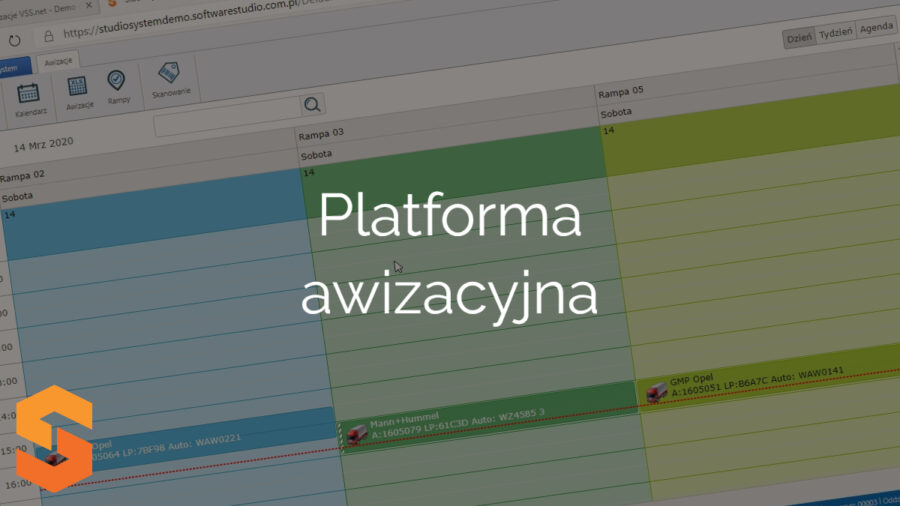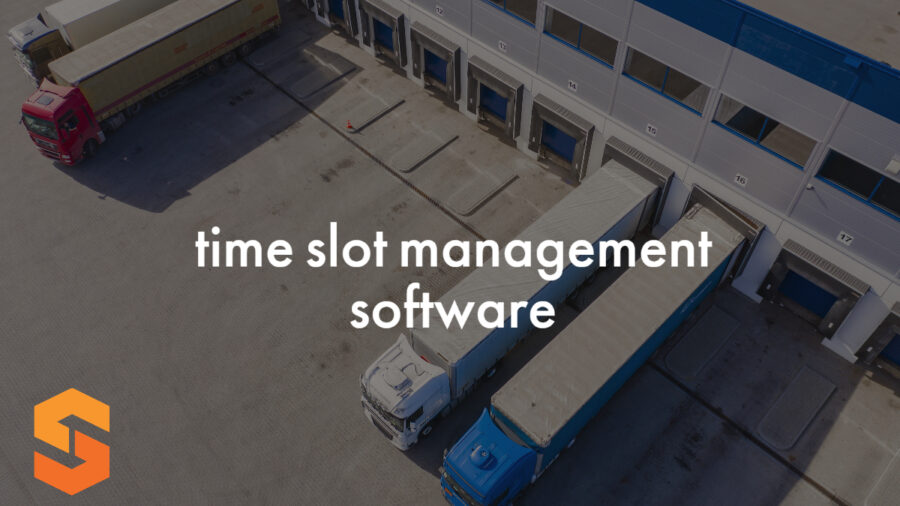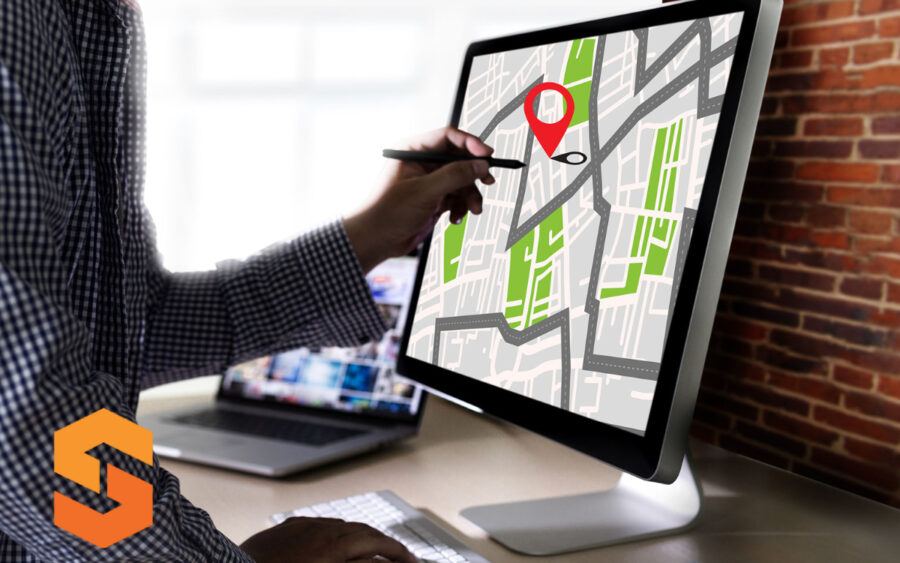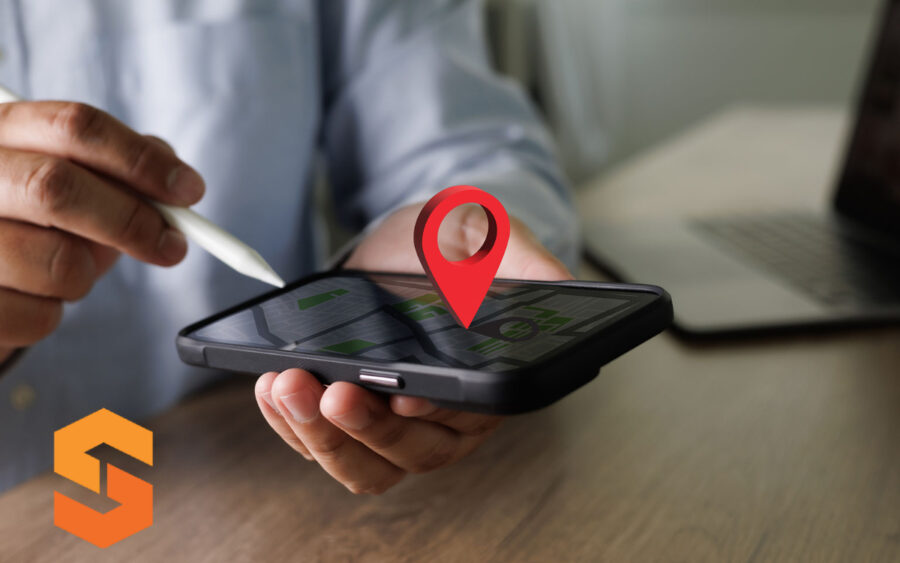Wizualizacja zajętości miejsc parkingowych pomaga menedżerom zidentyfikować dostępne miejsca parkingowe w ich magazynie i określić najlepszy sposób ich przydzielenia. W tym artykule omówimy znaczenie tych dwóch funkcji i sposób, w jaki mogą one pomóc w usprawnieniu operacji magazynowych.
Awizacje transportów magazynowych oraz wizualizacja zajętości miejsc parkingowych to dwa ważne elementy zarządzania magazynem, które umożliwiają sprawne funkcjonowanie magazynu. Powiadomienia o transporcie w magazynie umożliwiają menedżerom otrzymywanie informacji o statusie działań transportowych w ich magazynie, w tym o czasie przybycia i wyjazdu, rodzajach ładunku i innych szczegółach.
Powiadomienia o transporcie magazynowym są niezbędne dla kierowników magazynów, aby byli na bieżąco informowani o statusie działań transportowych ich magazynu. Powiadomienia te mogą obejmować godziny przyjazdu i wyjazdu, rodzaje frachtu i inne szczegóły. Mając te informacje łatwo dostępne, menedżerowie mogą szybko podejmować decyzje dotyczące alokacji zasobów i zarządzania przesyłkami przychodzącymi i wychodzącymi. Może to pomóc zmniejszyć opóźnienia i poprawić wydajność.
Wizualizacja zajętości miejsc parkingowych to kolejne ważne narzędzie, które pomaga kierownikom magazynów identyfikować dostępne miejsca parkingowe w ich magazynie. Dzięki wizualizacji zajętości miejsc parkingowych menedżerowie mogą lepiej alokować zasoby i określać, które obszary magazynu będą wymagały dodatkowych miejsc. Pomaga to zapewnić, że magazyn jest dobrze wyposażony, aby pomieścić napływ klientów i ich pojazdów.
Ogólnie rzecz biorąc, powiadomienia o transporcie magazynowym i wizualizacja zajętości miejsc parkingowych są niezbędnymi narzędziami dla kierowników magazynów do podejmowania świadomych decyzji dotyczących ich operacji magazynowych. Będąc na bieżąco informowanym o statusie działań transportowych w magazynie i wizualizując zajętość miejsc parkingowych, menedżerowie mogą lepiej alokować zasoby i poprawiać efektywność swoich działań.
W naszym programie awizacyjnym mamy możliwość wyświetlania wizualizacji parkingu w postaci elementów naniesionych na grafikę – obrazek z rzutem obiektu klienta.
Wizualizacja – Wyświetlanie
Wizualizację można wyświetlić z poziomu lewego menu. Znajduję się w grupie Yard Management i pozycja o nazwie „Wizualizacja”, po wybraniu wyświetli się wizualizacja naszego obiektu, z naniesionymi miejscami parkingowymi i rampami (dokami).
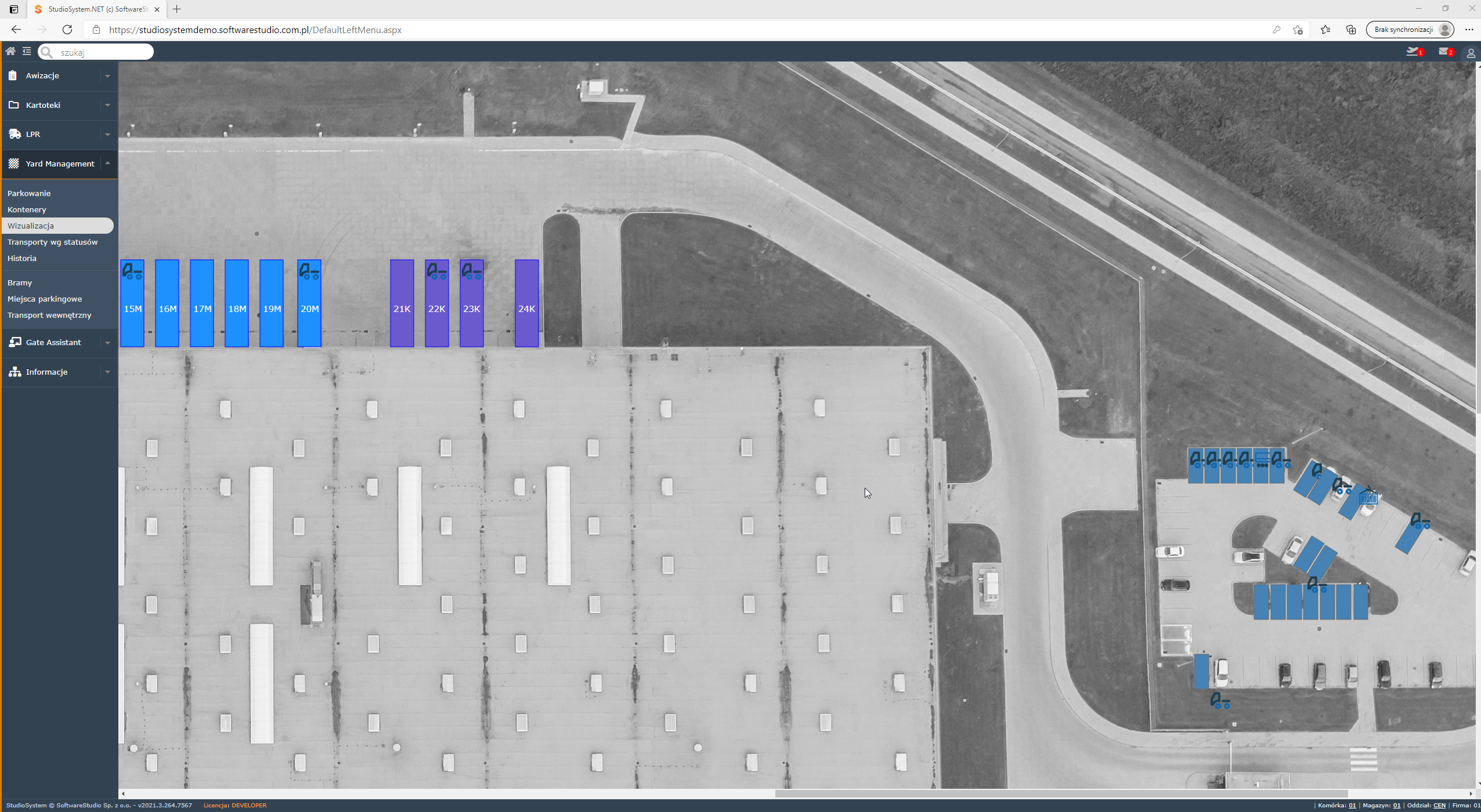
Dodawanie miejsc parkingowych
Wybierając pozycję menu Miejsca parkingowe, zostanie wyświetlone zestawienie z aktualnymi miejscami parkingowymi. Możemy dodać nowe lub edytować istniejące.
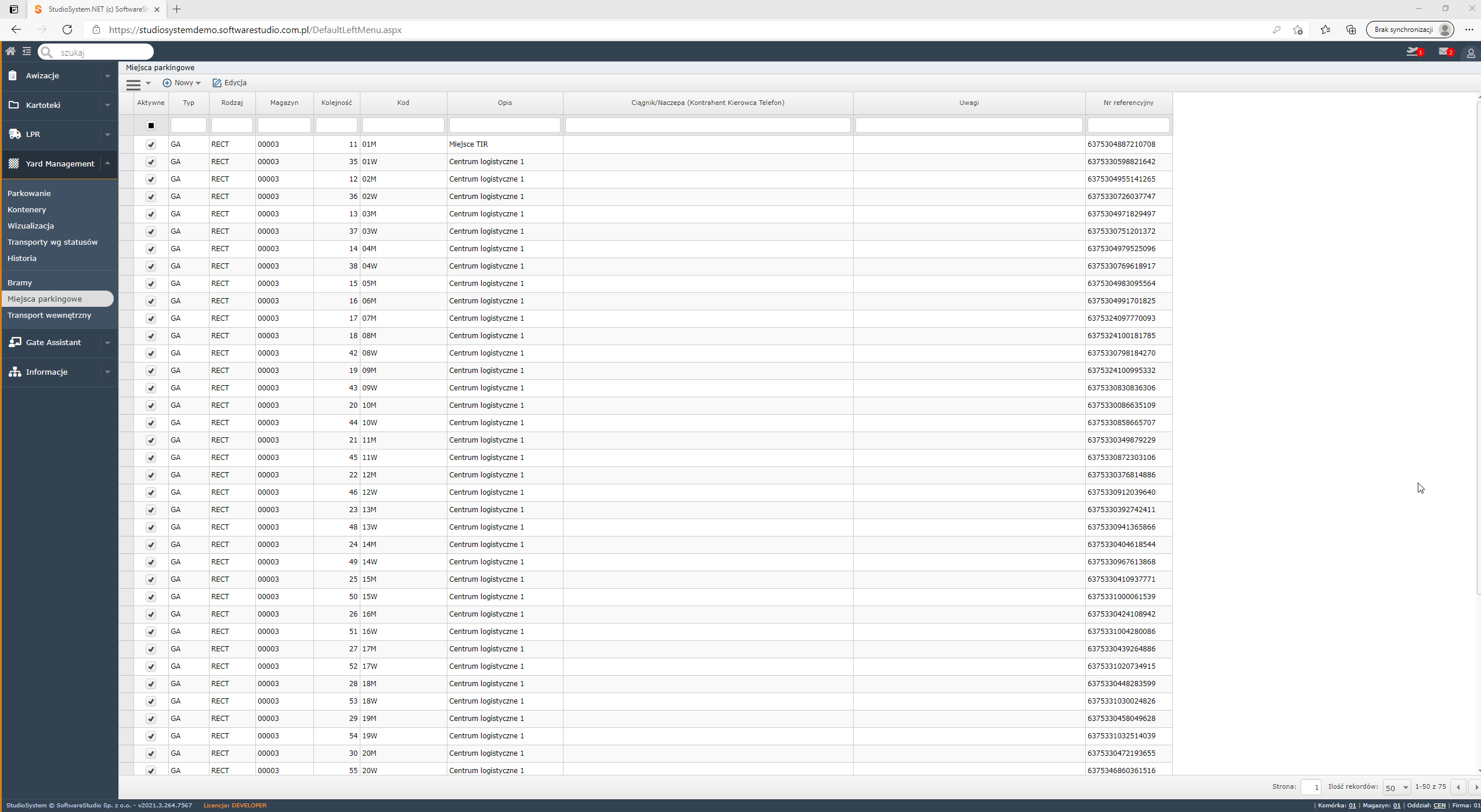
Mamy w tym widoku dostępne dwa polecenia:
Nowy – możliwość dodawania nowych obiektów – po rozwinięciu pojawiają się 4 typy obiektów:
- Miejsca parkingowe – możliwość dodania nowego obiektu, które będzie traktowane jako miejsce parkingowe
- Koło – możliwość dodania obiektu w kształcie koła
- Obrazek – tu dodajemy tło dla obiektu, czyli rzut na nasz magazyn i parking
- Linia – dodajemy prostą linie od punktu A do punktu B
Edycja – pozwala na edycje zaznaczonego obiektu.
Formularz dopisania obiektu – miejsca parkingowego
Formularz dla 4 obiektów jest zbliżony składa się z kontrolek:
- Magazyn – lista rozwijana pozwalająca na wybranie magazynu do którego przypisujemy obiekt;
- Kod – nadajemy własny kod dla obiektu;
- Typ obiektu – Z listy wybieramy typ obiektu:
- Dok,
- Miejsce parkingowe,
- Inny typ obiektu;
- Opis – wyświetlana informacja;
- Uwagi – komentarz do danego miejsca parkingowego;
- Kolejność – Kolejność wyświetlanego obiektu w zestawieniu;
- Aktywne – pole oznacza czy dany obiekt jest włączony;
- Rotacja – pochylenie obiektu o wskazany kąt
- X, Y – współrzędne, gdzie zostanie umieszony obiekt. Współrzędne odczytujemy z pliku zdjęcia i podajemy wymiar w pikselach. Współrzędne w pikselach możemy odczytać w podstawowym programie Paint. Wystarczy w zakładce widok włączyć linijkę, bądź wskazać miejsce kursorem, a współrzędne punktu pokażą się w lewym dolnym rogu. (Przykład zdjęcie 3 poniżej);
- Szerokość, Wysokość – wymiary dodawanego obiektu – podajemy w pikselach
- Atrybuty – dodatkowe atrybuty, przy pomocy, których możemy zmienić wygląd wyświetlanego obiektu, np. kolor, obramowanie. Atrybuty są dostępne pod adresem: https://developer.mozilla.org/en-US/docs/Web/SVG/Element
- Checkbox – pozwala na zdefiniowanie jakiego typu dostawców/towar obsługuje dana rampa
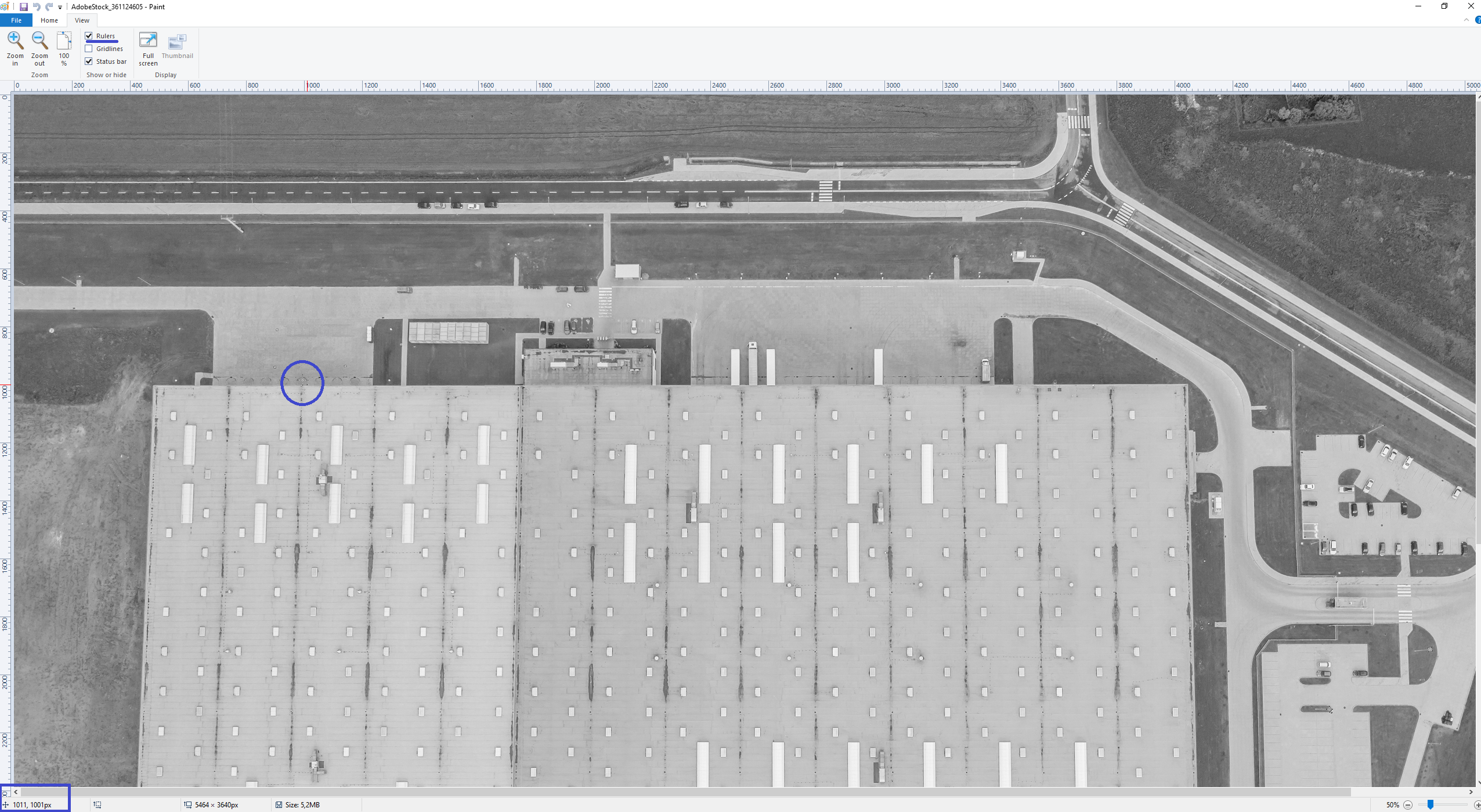
Nowy – Miejsca parkingowe
Aby dodać nowe miejsce parkingowe, należy wypełnić formularz.
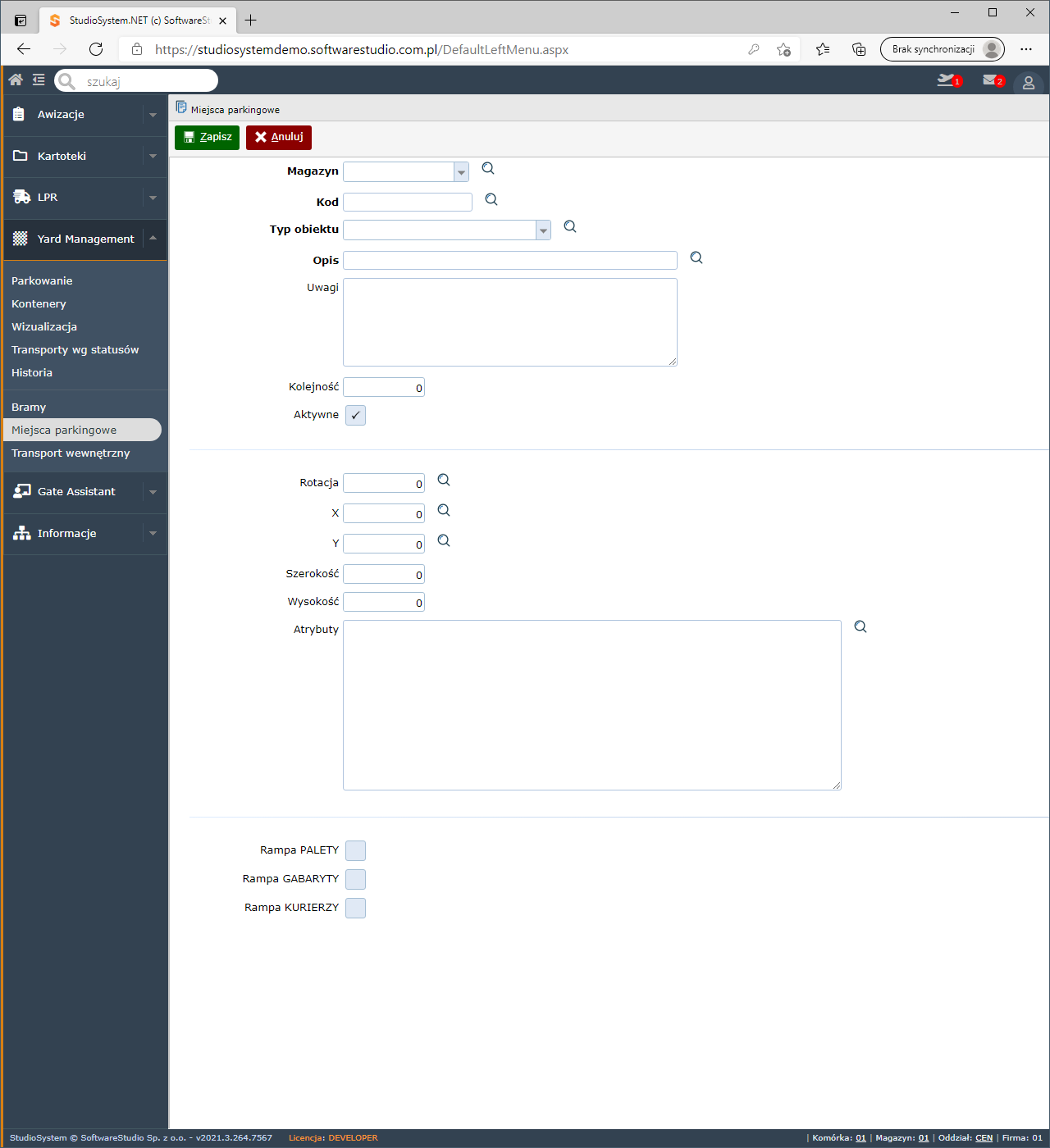
Nowy – Koło
Pozwala na dodanie obiektu w kształcie koła. X,Y definiują punkt środkowy koła. Natomiast Szerokość – średnica.
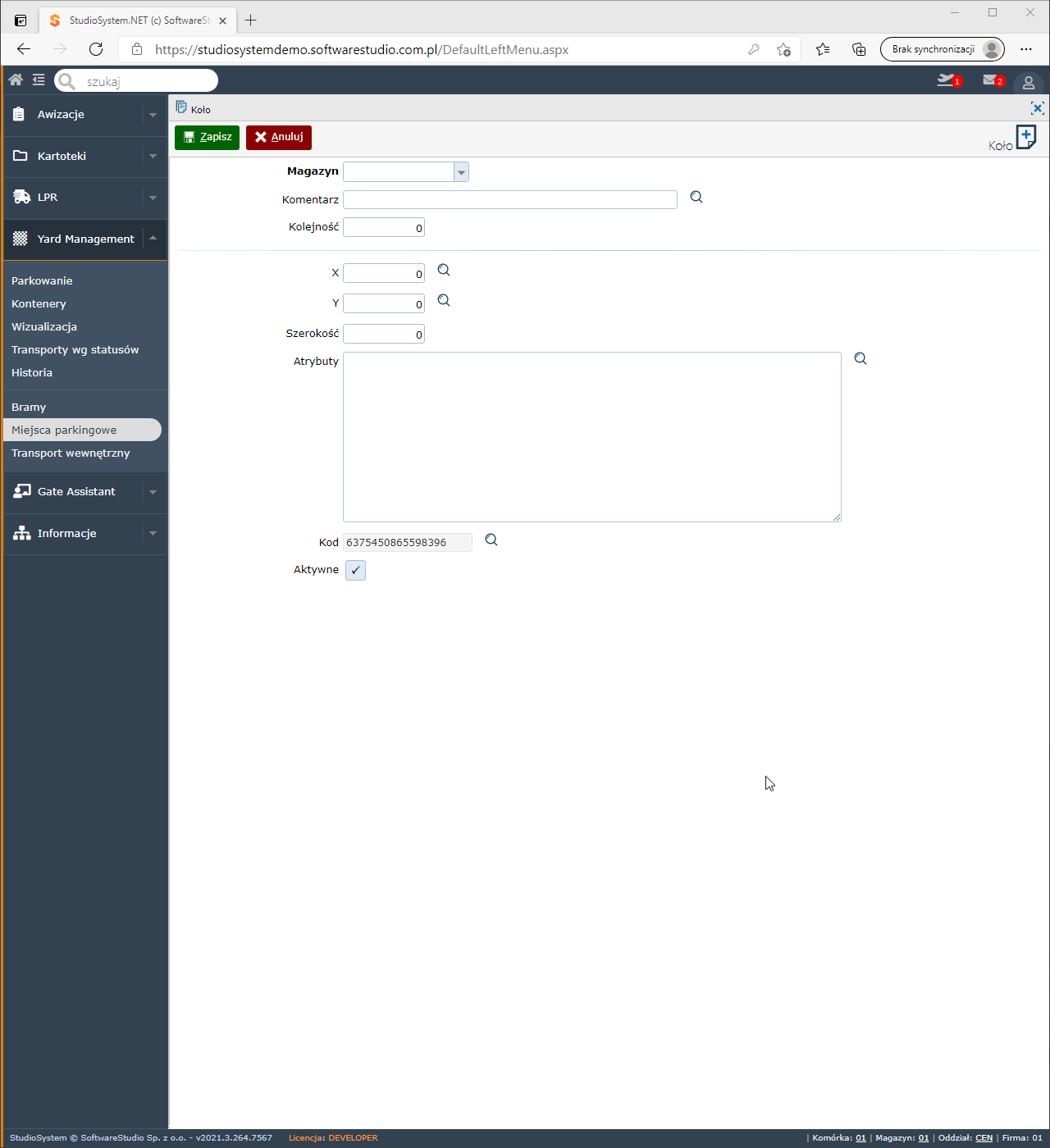
Nowy – Obrazek
Pozwala na dodanie tła – rzutu na nasz obiekt – magazyn i parking. W przykładzie prawidłowa konfiguracja. W atrybutach wskazujemy miejsce, gdzie znajduje się nasze zdjęcie, np.:
href="/App_Pictures/AdobeStock_361124605.jpeg"Uwaga! Przy kopiowaniu linku mogą zostać, źle skopiowane znak cudzysłowie. Może to powodować niewyświetlanie obrazka podczas wizualizacji.
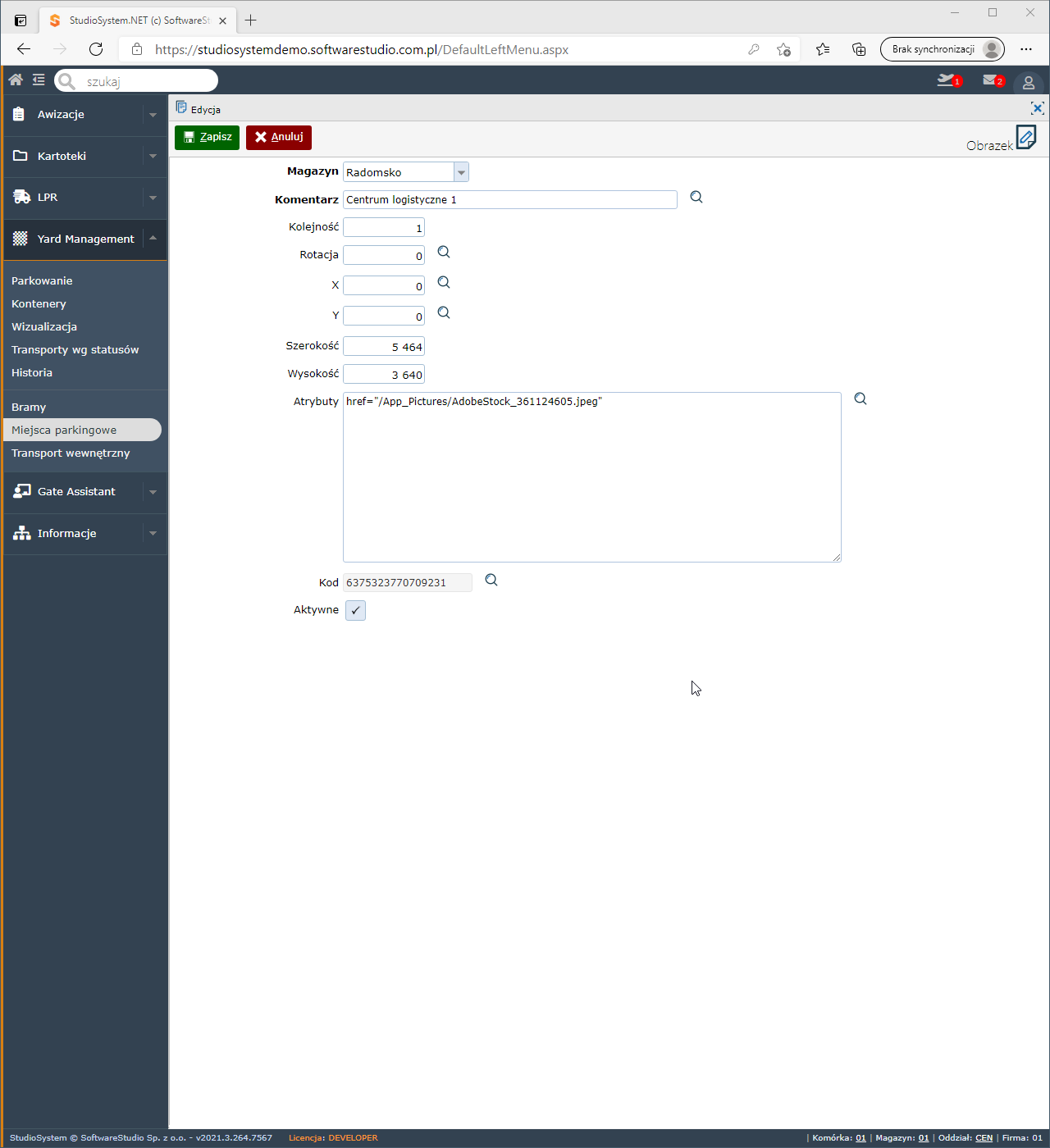
Parkowanie
Po wybraniu pozycji menu Parkowanie wyświetli się zestawienie z informacjami o miejscach zajętych miejscach parkingowych i znajdujących się na nich pojazdach i/lub naczepach oraz o powiązanych awizacjach.
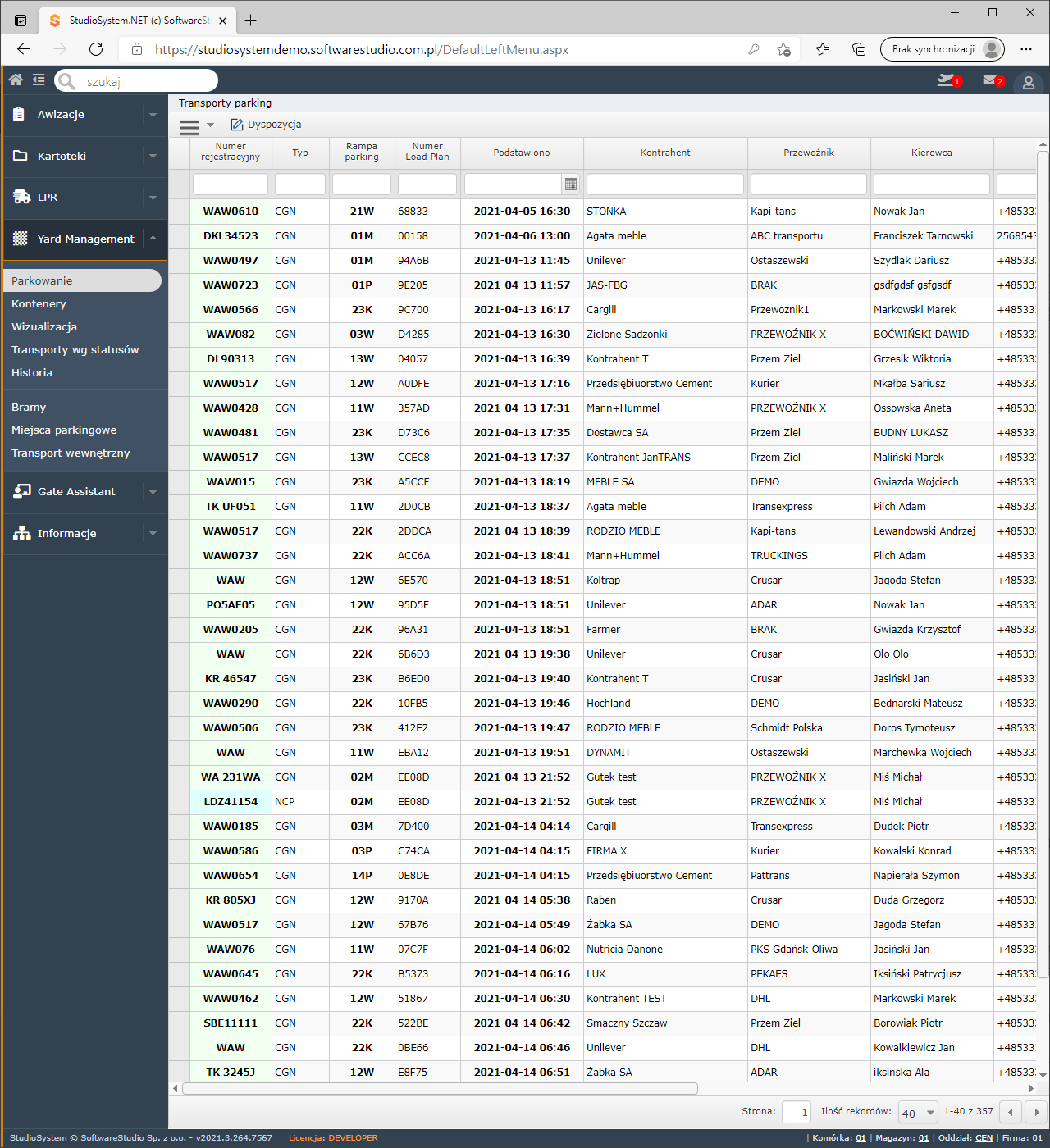
Dyspozycja
W tym zestawieniu dostępne jest polecenie Dyspozycja, które pozwala na wydanie polecenia przemieszczenia transportu na inny obiekt.
Zmiana statusu przez skanowanie – maw_events_scan.js
Skrypt maw_events_scan.js przygotowany został z myślą o automatyzacji pracy pracowników ochrony oraz magazynu. Po wybraniu…
maw_sko_awiz.js
Skrypt maw_sko_awiz.js AS2GC
_CODE_SQL VSS
Integracja z wagami samochodowymi – maw_waga_.js
Wdrożenie systemu do awizacji transportów coraz częściej sprowadza się do implementowania kompleksowej obsługi wysyłek i…